Black Myth: Wukong krasjer – Løsninger å prøve

Finn ut hvordan du kan håndtere krasjer i Black Myth: Wukong slik at du kan nyte dette spennende action-RPG-spillet uten avbrudd.
Steam er unektelig spillplattformen på PC; den har det store flertallet av spillbiblioteket og brukerbasen. Den har også et noe omfattende VR-spillbibliotek. Hvis du har et Oculus Quest 2 VR-headset, ønsker du selvsagt å kunne spille spillene det tilbyr uten å måtte bruke datamaskinen. Du kan imidlertid også ønske å spille noen av dine Steam-baserte VR-spill. Spesielt hvis du allerede eier en kopi av et spill på Steam og ikke ønsker å kjøpe det på nytt. Heldigvis er det et par alternativer for å spille Steam VR-spill på Quest 2; du er ikke bare begrenset til offisielle Oculus-spill.
Det er to hovedmåter å koble til Quest 2-hodesettet for å spille Steam VR-spill, med en kabel og trådløst. Bruk av den offisielle fem meter lange Oculus link-kabelen vil gi deg den beste ytelsen og stabiliteten. Likevel koster den 80 dollar, noe som er mye for en USB-kabel. Andre kabler vil fungere; sørg for at det er minst USB 2.0, helst 3.0, at du får en USB Type-C-kontakt. Du får en adapter til datamaskinen om nødvendig.
Du må kjøpe "Virtual Desktop" fra Oculus Store for det trådløse alternativet, ikke versjonen på Steam. Denne programvaren koster $20 og fungerer kanskje ikke problemfritt for deg. Brukere rapporterer ytelse som varierer fra utmerket til dårlig, så kjørelengden din kan variere avhengig av oppsettet ditt.
Uansett hvilken tilkoblingsmetode du velger, trenger du en datamaskin som er kraftig nok til å kjøre VR-spill, med Steam og Steam VR installert. Steam VR finner du gratis i Steam-butikken . Du trenger også Oculus-appen installert på datamaskinen din.
Med programvaren ovenfor installert, koble Quest 2-headsettet til PC-en med koblingskabelen. Når den er koblet til, bør Oculus-appen gjenkjenne headsettet ditt som et Quest 2 og utføre en rask ytelsestest på tilkoblingen til headsettet. Denne testen bekrefter at kabelen som kobler til enhetene kan overføre data raskt nok for en VR-opplevelse. Den offisielle Oculus link-kabelen vil passere dette uten problemer med mindre du har koblet den til via en adapter som er for treg. Tredjepartskabler er kanskje ikke egnet.
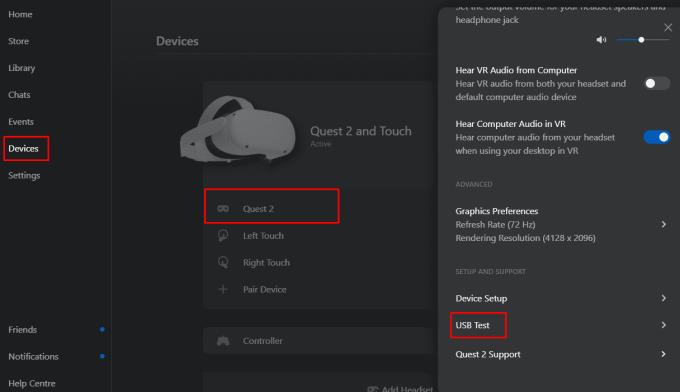
Koble datamaskinen til headsettet med koblingskabelen og test tilkoblingen.
Når du har lukket ytelsestesten, men Quest 2-headsettet på. Hvis du ser et popup-vindu som ber om "Tillat tilgang til data" i headsettet, velger du "Nekt" siden det kan føre til frakoblingsproblemer å tillate denne tillatelsen. Velg "Aktiver" på neste popup for å koble til.
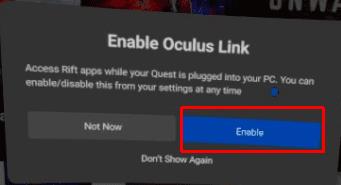
Klikk "Aktiver" i Quest 2-headset-popup-vinduet for å koble til datamaskinen.
Hvis den ikke vises, åpne innstillingene ved å trykke på Oculus-knappen på høyre kontroller og velge "Oculus Link" i "Connections"-menyen.
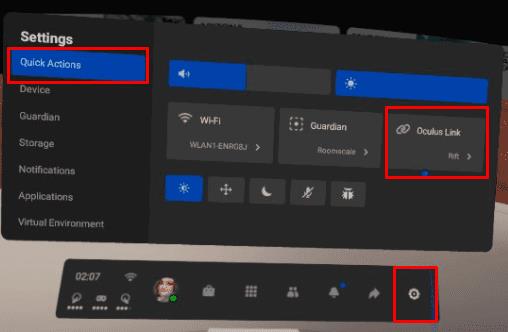
Aktiver "Oculus Link" i Quest 2-hodesettet for å koble til datamaskinen.
Et nytt Oculus link-hjemmerom vil nå vises. På startskjermen velger du "Steam VR" for å bytte til Steam VR-hjemmet.
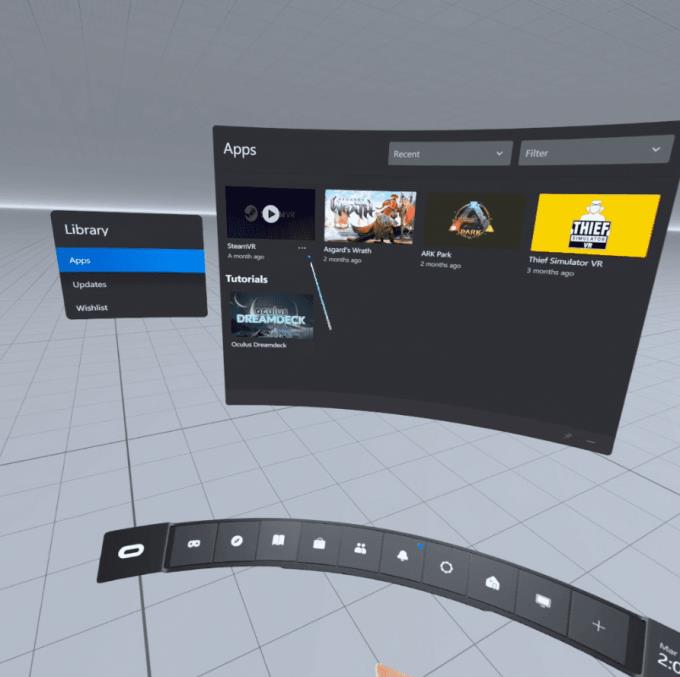
Start Steam VR fra Oculus Link-hjemmerommet.
Du kan nå starte Steam VR-spillene dine fra Steam VR-hjemmet. Trykk på "Meny"-knappen på venstre kontroller for å åpne listen over Steam-spill.
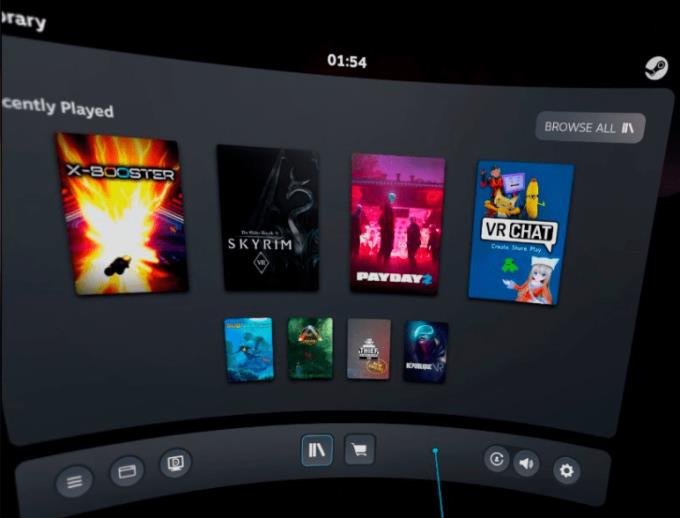
Start Steam VR-spillene dine fra Steam VR-hjemmerommet.
Hvis du ønsker å koble til trådløst, bør du gjøre alt du kan for å gi deg selv den beste tilkoblingen. Ideelt sett kobler du datamaskinen til ruteren med en Ethernet-kabel og sørg for at headsettet er koblet til 5 GHz Wi-Fi-nettverket. Jo nærmere hodesettet ditt er ruteren, desto bedre blir forbindelsen også, ettersom signalkvaliteten forringes av avstand og spesielt vegger. Du trenger også den ovennevnte maskinvaren og programvaren, minus linkkabelen.
For å koble til trådløst, ta på deg Quest 2-headsettet, kjøp og installer "Virtual Desktop"-appen fra Oculus-butikken.
Mens det installeres, tar du av headsettet og logger på Oculus-appen på datamaskinen din, og installerer deretter Virtual Desktop-streamer-appen . Kjør appen når installasjonen er fullført. Du må skrive inn Oculus-brukernavnet ditt og deretter klikke på "Lagre". Det kan også være lurt å konfigurere alternativene til høyre etter dine personlige preferanser.
Tips : Denne programvaren strømmer spillet til headsettet og tilbake; du kan ikke bruke den til å streame video til strømmesider som Twitch.
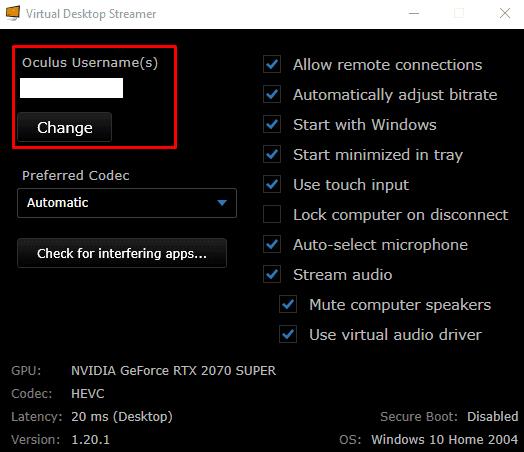
Installer og kjør Virtual Desktop Streamer-appen på datamaskinen din og konfigurer Oculus-brukernavnet ditt.
Mens streamer-appen kjører på datamaskinen, sett på hodesettet igjen og start Virtual Desktop-appen. Velg datamaskinen din fra listen over tilgjengelige tilkoblinger.
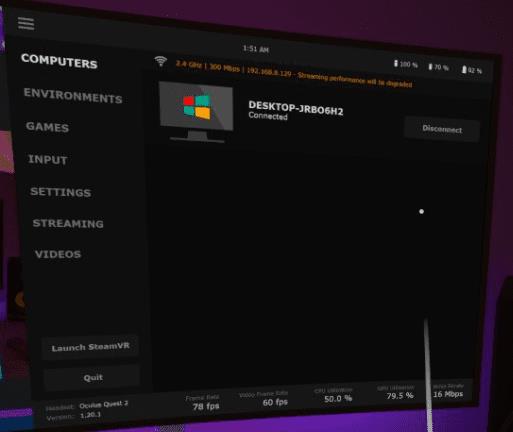
Start Virtual Desktop-appen i Quest 2-headsettet og koble til datamaskinen din.
Når du er tilkoblet, trykk på venstre kontrollers menyknapp for å åpne Virtual Desktop-menyen. Deretter velger du "Start Steam VR" fra venstremenyen for å åpne steam-hjemmet. Alternativt kan du starte et spesifikt Steam-spill fra "Spill"-fanen.
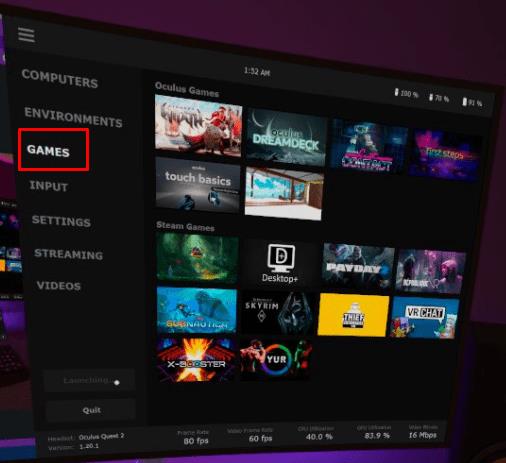
Start Steam VR-hjemmet fra Virtual Desktop-hjemmet, eller start et spill fra "Spill"-fanen.
Du kan starte Steam-spill fra Steam VR-hjemmet ved å trykke på venstre kontrollers menyknapp igjen.
Tips : For å åpne Virtual Desktop-menyen igjen, trykk og hold menyknappen.
Oculus-butikken tilbyr et stort utvalg spill for Quest 2 VR-headsettet ditt. Hvis du har en kraftig spill-PC, har du kanskje allerede noen VR-spill i Steam-biblioteket ditt. Det er helt rimelig å ikke måtte betale for dem igjen for å kunne spille. Ved å følge trinnene i denne veiledningen kan du koble Quest 2-headsettet til datamaskinen. Etter å ha gjort det, kan du spille Steam-spillene dine med en linkkabel eller trådløst hvis du foretrekker det.
Finn ut hvordan du kan håndtere krasjer i Black Myth: Wukong slik at du kan nyte dette spennende action-RPG-spillet uten avbrudd.
Windows 11 vs. MacOS – Oppdag noen av de viktigste forskjellene mellom disse operativsystemene for å hjelpe deg med å ta valget om enheter.
Lær hvordan du slår av PlayStation 5 (PS5) enkelt. Effektive metoder for å håndtere konsollens strøm for optimal ytelse.
Opplever du problemer med PS5 som ikke kobler til Internett? Her er 14 effektive måter å fikse tilkoblingsproblemer på.
Oppdag hvordan du løser hvert enkelt problem som fører til feilmeldingen «Minecraft kan ikke koble til verden». Følg vår omfattende guide for en bedre spilleopplevelse.
PlayStation 4 er en av de raskestselgende spillkonsollene gjennom tidene, men mange førstegenerasjonskonsoller har problemer med Wi-Fi-kortet. Tilkoblingshastigheten er vanligvis lavere enn den burde være, noe som er et problem når mange spill har nedlastningsstørrelser på hundrevis av gigabyte.
Minecraft Badlion Client er en gratis-å-bruke launcher og manager for Minecraft. Det krever ikke et ekstra kjøp.
Oculus Quest 2 er et kraftig, frittstående headset som bruker sporing innvendig og ut for å gi utrolig spilling uten ledninger, men det koster mye. Hodesettets ytelse er ikke på nivå med en high-end spill-PC, noe som betyr at spillytelsen er begrenset til hva headsettet selv kan håndtere.
Selv om uttrykket "dampsky" kan fremmane bilder av en kokende vannkoker eller et gammeldags tog, er det når det kommer til videospill en morder funksjon på den største PC-spillplattformen. Hvis du spiller på Steam, vil du definitivt vite hvordan du bruker Steam Cloud-spilllagring.
Blant spillere har streamere et kjendisrykte. Som et resultat vil andre spillere spille både med og mot dem.
Du kan ikke bygge en Twitch-kanal over natten. Det kan ta lang tid å bygge opp et lojalt fellesskap av seere, fra et par gjengangere til tusenvis av lojale fans, klare til å støtte fellesskapet ditt etter hvert som det vokser.
Å spille PC-spill sammen med venner er gøy, men det krever at alle involverte eier spillet som spilles. Å spille spillet samtidig kan også være vanskelig.
Minecraft har et rykte på seg for å være et lavoppløselig og blokkert spill, men noen mods kan få Minecraft til å se helt nydelig ut – på bekostning av å belaste systemet ditt seriøst. OptiFine er en grafikkoptimaliseringsmod for Minecraft som kan forbedre ytelsen og bildefrekvensen.
Demoer for spill er få og langt mellom i disse dager, så noen ganger kjøper du et spill fra PlayStation Network, og det er totalt stinker. Klart du kan fortsette å spille den og håper den blir bedre.
Slå av PS5 DualSense-kontrolleren for å spare batterilevetid eller før du kobler den til en datamaskin, smarttelefon eller en annen PS5. Og hvis PS5-kontrolleren din ikke fungerer som den skal, kan det løse problemet å slå den av og på igjen.
Dynamisk belysning er et av aspektene som gjør Roll20 til en så tiltalende plattform for bordspill. Det lar spillmestere lage grenser som dører og vegger som spillere ikke kan passere – perfekt for når du trenger å slippe spillere ned i en labyrint for en utfordring.
Minecraft har kommet langt siden lanseringen tilbake i 2011. Det spenner nå over flere spillmoduser, hver med forskjellige sluttmål og med varierende vanskelighetsgrader.
Kanskje passende for 10-årsjubileet, har Minecraft igjen blitt verdens mest populære spill. Men for de som kommer til spillet for første gang, lurer du kanskje på hvordan du spiller Minecraft.
En kablet internettforbindelse kan gjøre underverker for enhver spillkonsoll, siden det vil øke tilkoblingshastigheten din betraktelig. Men hvis du ønsker å gjøre dette med en Nintendo Switch-enhet, vil du finne ut at du må ta noen ekstra skritt.
Når du ser en Twitch-streamer i aksjon, kan du tenke på å bruke en emote for å få oppmerksomheten deres eller vise hva du tenker. Twitch-emosjoner er som emojier, som viser et lite bilde for å vise humøret ditt eller sende ut en melding som kan formidle mer følelser enn en enkel tekstmelding.
Finn ut hvordan du kan håndtere krasjer i Black Myth: Wukong slik at du kan nyte dette spennende action-RPG-spillet uten avbrudd.
Finn ut vår liste over de 8 beste trådløse hodetelefonene du kan velge, avhengig av budsjett, livsstil og behov.
Finn ut hvordan du fikser feilen ved å bli med på serveren med feilkode 4008 når du prøver å spille Warhammer 40,000: Darktide, og lær hvorfor denne feilen vises.
Hvis du går tom for intern lagringsplass på din Sony PlayStation 5 eller PS5, ønsker du kanskje å vite hva PS5 NVMe kravene for lagringsutvidelse er.
Steam Deck er en kraftig håndholdt enhet for PC-spill på farten. Lær hvordan du bruker EmuDeck til å spille klassiske emulerte spill fra eldre konsoller.
Hyppige Steam-krasj på PC kan ha mange årsaker. Her er 9 mulige løsninger som kan hjelpe deg å komme tilbake til spillingen.
Ser du etter måter å oppgradere den interne lagringen på PS5? Dette er den beste guiden du kan finne på nettet om PS5 lagringsoppgradering.
Hvis du ønsker å oppgradere oppsettet ditt, sjekk ut denne listen over essensielt utstyr for gamere for å heve din spillopplevelse.
Evnen til å spille spill på ditt foretrukne språk kan forbedre spillopplevelsen din betraktelig med EA-appen, noe som gjør den mer oppslukende og
Mange grunner kan føre til at du skjuler spillene i Steam-biblioteket for vennene dine. Hvis du har et guilty pleasure-spill eller ikke vil at andre skal se når



























